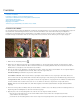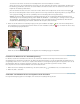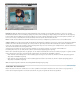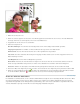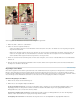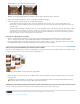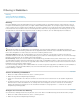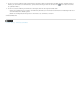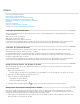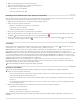Operation Manual
Zum Seitenanfang
Größe der Arbeitsfläche anpassen
Zuschneiden, um Hintergrund zu entfernen
Auf Originalgröße zuschneiden
Durch Vergrößern der Arbeitsfläche wird Platz für einen farbigen Rand geschaffen.
1. Wählen Sie „Bild“ > „Skalieren“ > „Arbeitsfläche“.
2. Führen Sie einen der folgenden Schritte aus:
Geben Sie die Abmessungen der neuen Arbeitsfläche in die Felder „Breite“ und „Höhe“ ein. Wählen Sie in den zugehörigen Dropdowns
die gewünschte Maßeinheit.
Aktivieren Sie die Option „Relativ“ und geben Sie die Werte ein, um die die Größe der Arbeitsfläche erhöht bzw. verringert werden soll.
Geben Sie eine negative Zahl ein, um die Arbeitsfläche zu verkleinern. Verwenden Sie diese Option, wenn Sie die Arbeitsfläche um
einen bestimmten Wert vergrößern möchten, beispielsweise 5 cm auf jeder Seite.
3. Klicken Sie auf einen Pfeil auf dem Ankersymbol, um die Position anzugeben, an der sich das vorhandene Bild auf der neuen Arbeitsfläche
befinden soll.
4. Wenn Sie die Farbe der hinzugefügten Arbeitsfläche ändern möchten, wählen Sie im Dropdown-Menü „Farbe für erweiterte Arbeitsfläche“
eine Option aus und klicken Sie auf „OK“.
Begradigen eines Bildes
Wenn beim Fotografieren mit der Kamera gewackelt wurde, kann ein Bild hierdurch falsch ausgerichtet sein. Beispielsweise ist der Horizont im
Bild eines Sonnenuntergangs nicht immer perfekt horizontal. In Photoshop Elements können Sie das Foto neu ausrichten, damit der Horizont
perfekt horizontal ist. Mit dem Gerade-ausrichten-Werkzeug können Sie ein Bild vertikal oder horizontal neu ausrichten. Falls erforderlich, skaliert
dieses Werkzeug auch die Arbeitsfläche automatisch neu oder stellt sie frei, um das Begradigen des Bildes zu ermöglichen.
Manuelles Begradigen eines Bildes
1. Wählen Sie das Gerade-ausrichten-Werkzeug aus.
2. Wählen Sie aus den verfügbaren Optionsschaltflächen:
Die Größe der Arbeitsfläche wird so geändert, dass das gedrehte Bild vollständig sichtbar ist. Die
Begradigung bewirkt, dass einige Ecken des Bildes außerhalb der aktuellen Arbeitsfläche liegen. Das begradigte Bild enthält leere
Hintergrundbereiche, aber es werden keine Pixel beschnitten.
Das Bild wird freigestellt und alle leeren Hintergrundbereiche, die nach dem Begradigen
auftreten, werden entfernt. Bei diesem Vorgang werden einige Pixel beschnitten.
Die Arbeitsfläche hat die gleiche Größe wie das Originalbild. Das begradigte Bild enthält leere